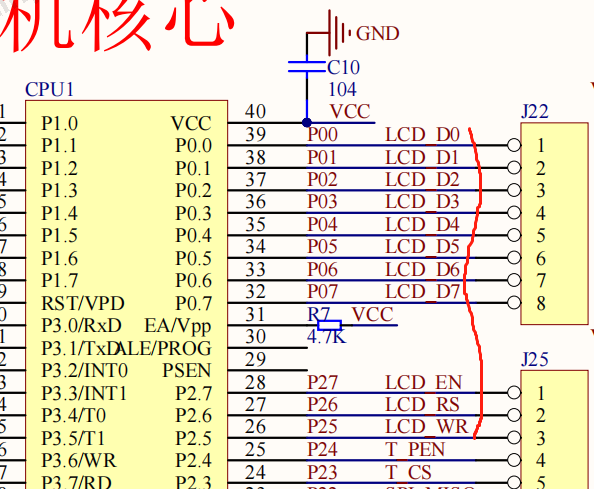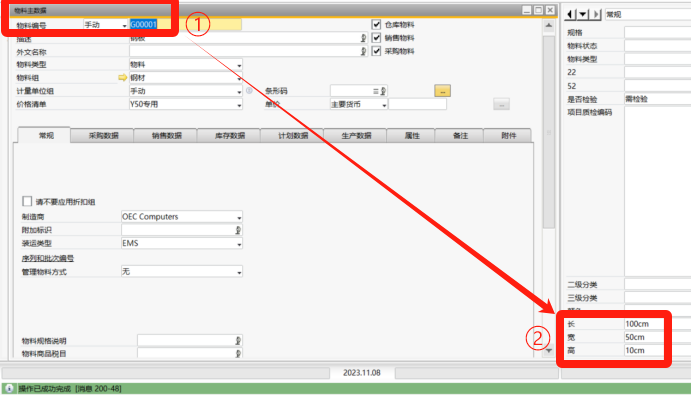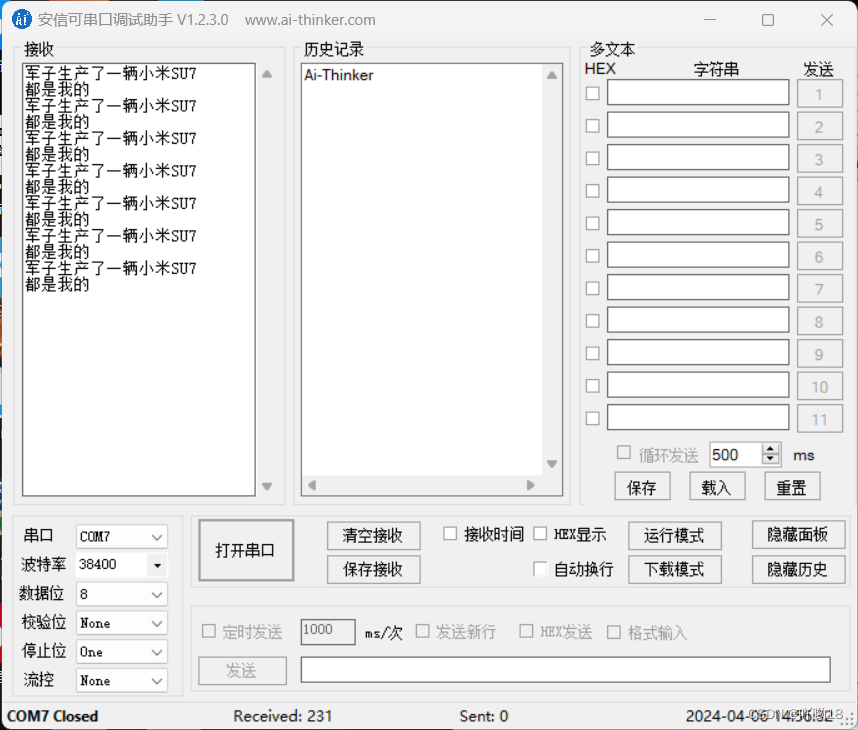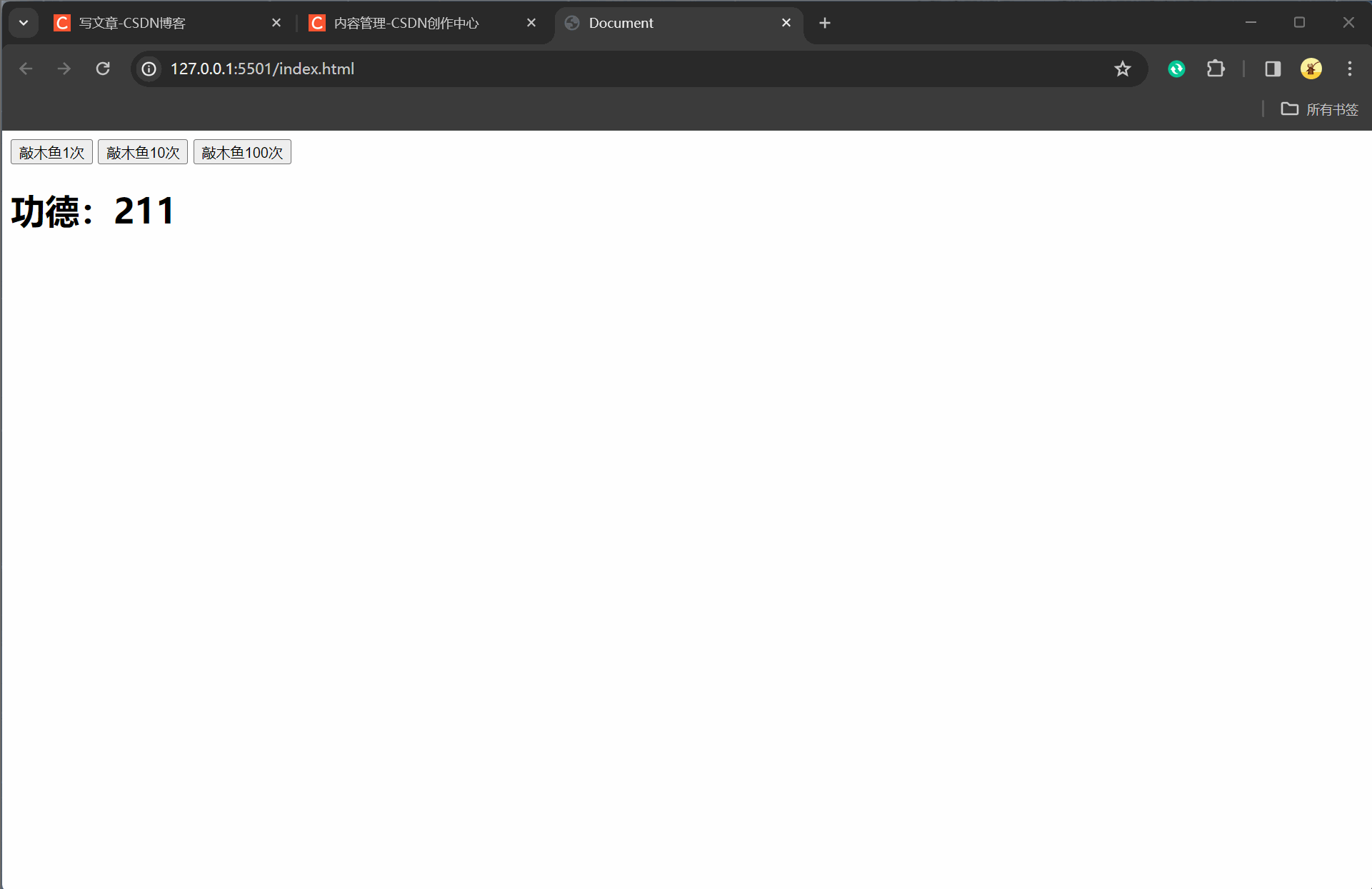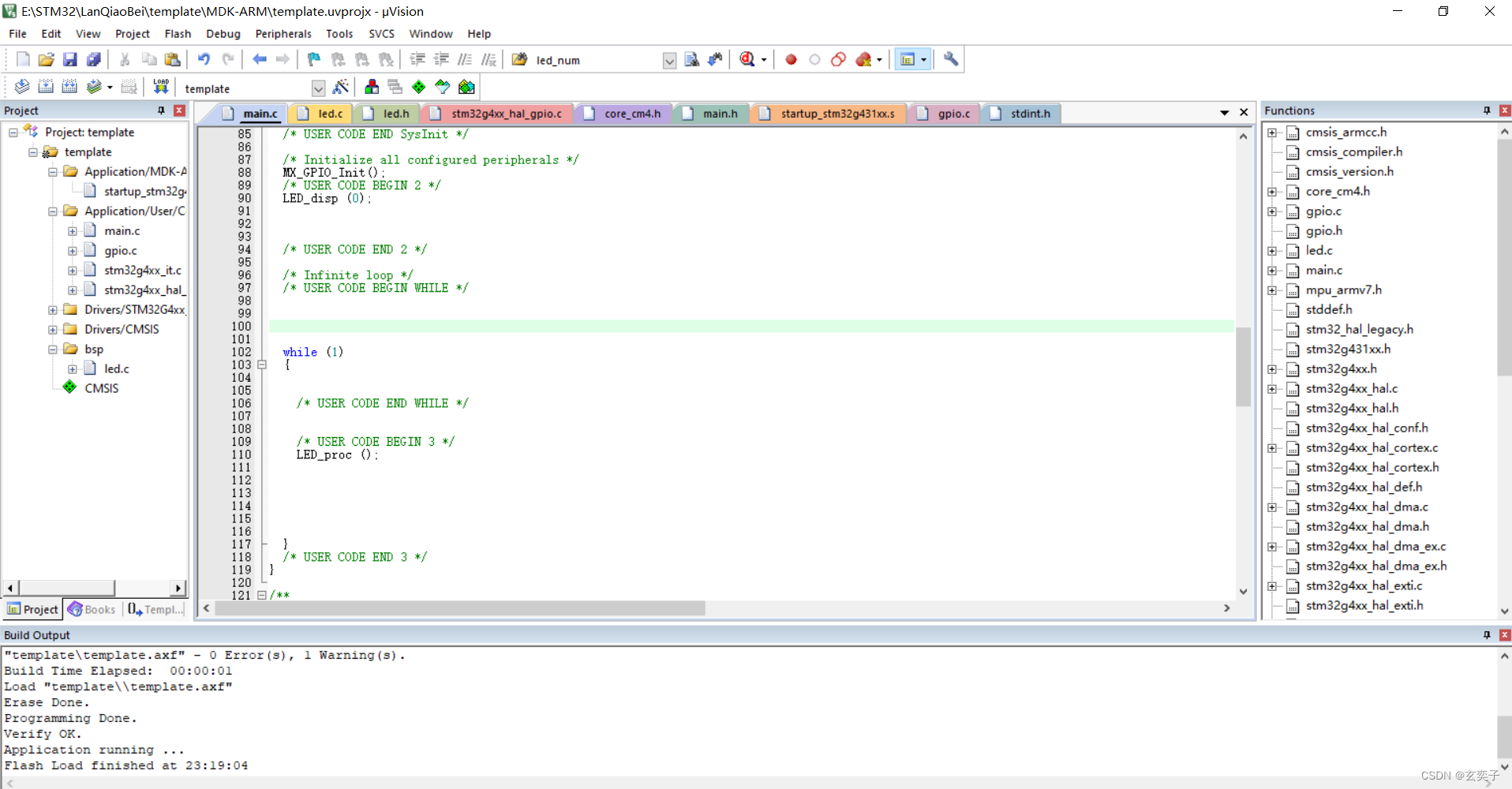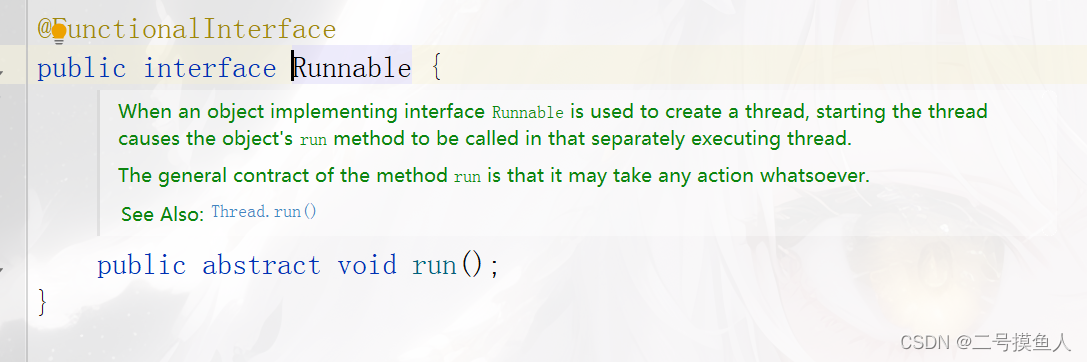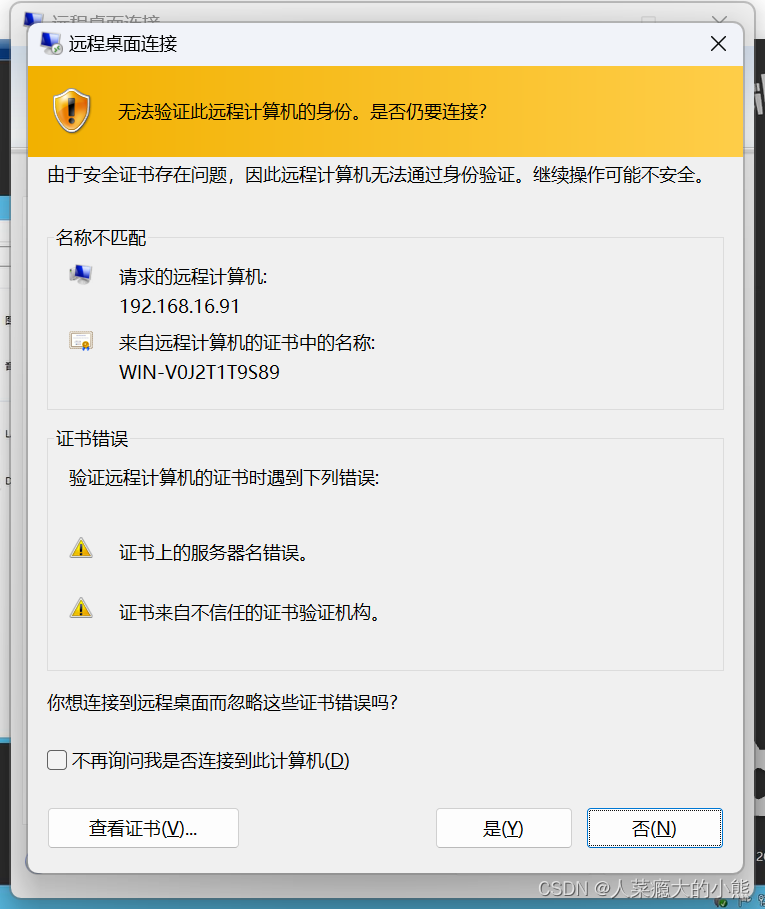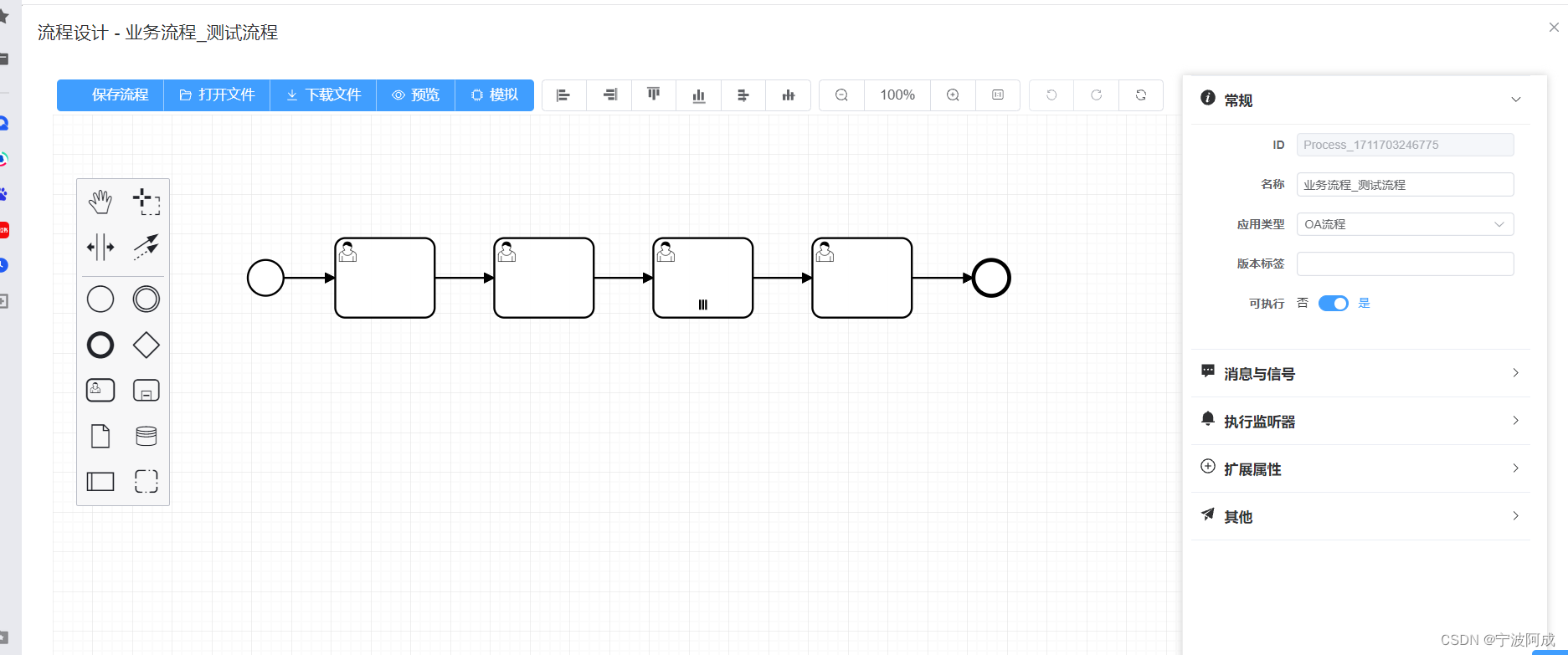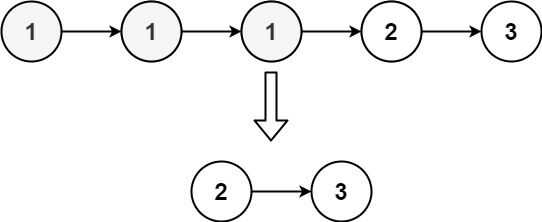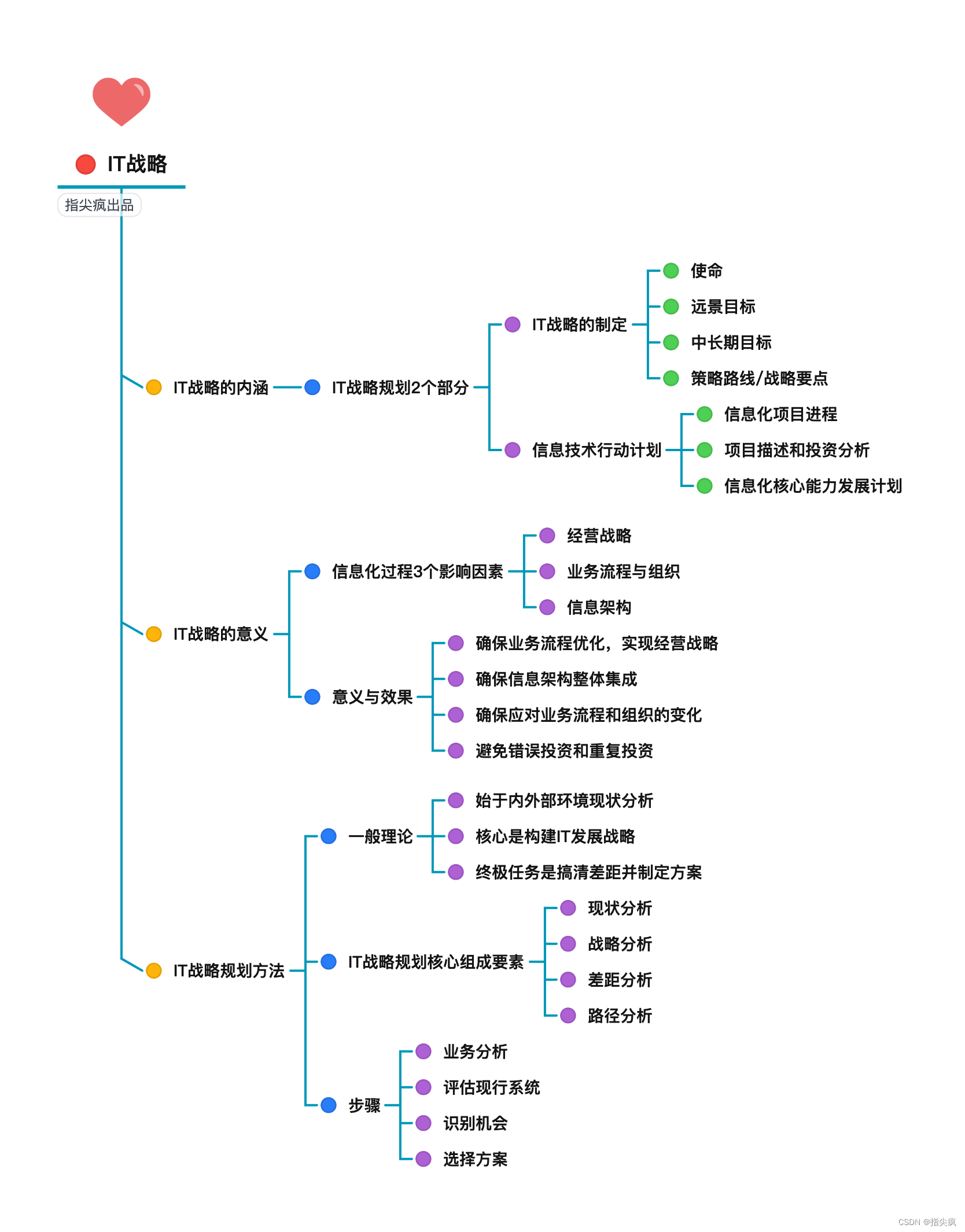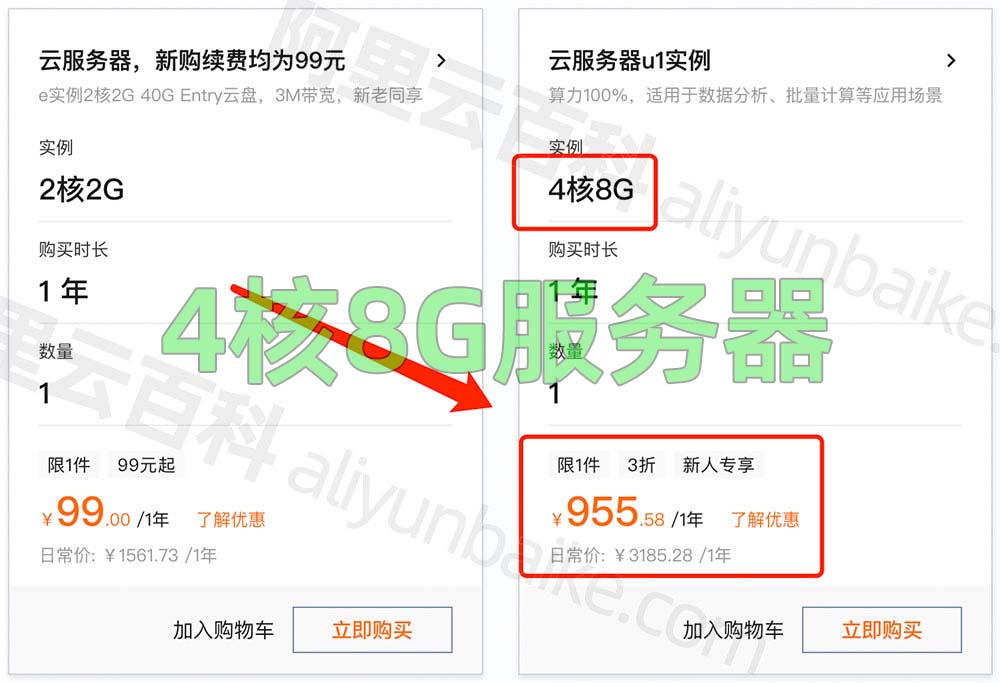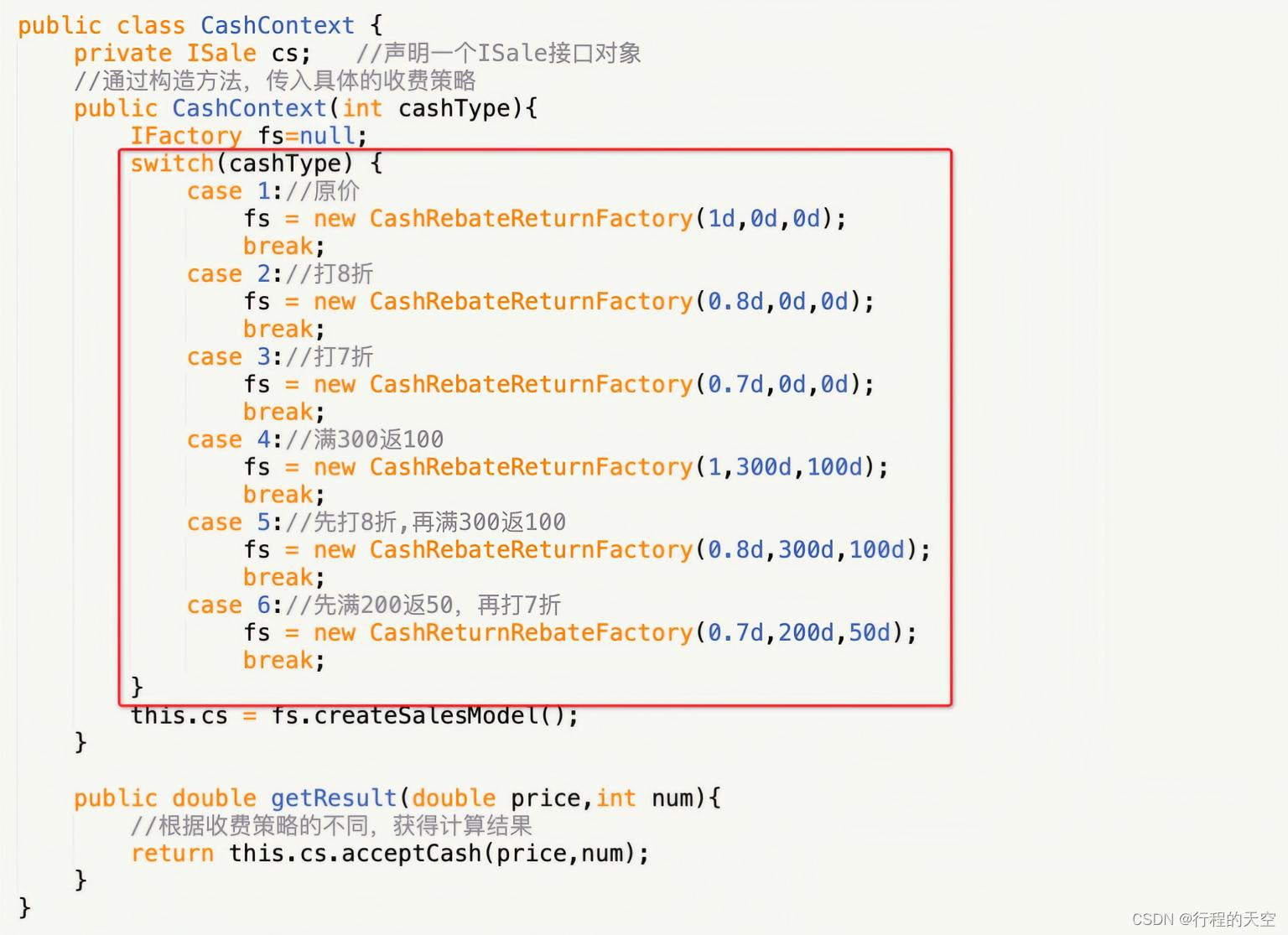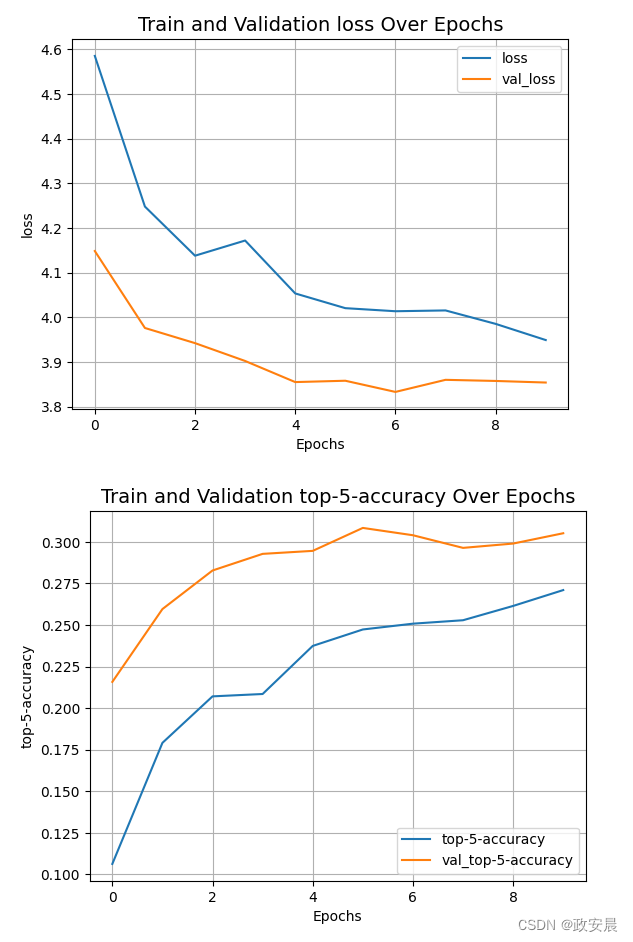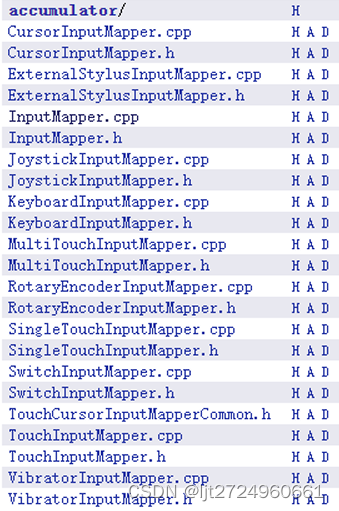在Python开发中,经常需要执行一些定时任务,比如定期发送邮件、定期更新数据等。APScheduler(Advanced Python Scheduler)是一个强大且易用的Python库,专门用于定时任务调度。它提供了丰富的调度接口,使得定时任务的设置和执行变得非常简单。本文将介绍APScheduler的基本用法和常见场景。
一、安装APScheduler
首先,你需要通过pip安装APScheduler:
pip install apscheduler
二、基本用法

APScheduler的基本用法包括创建调度器、添加定时任务以及启动调度器。
创建调度器
APScheduler提供了多种调度器,包括BlockingScheduler、BackgroundScheduler、AsyncIOScheduler、GeventScheduler和TwistedScheduler。根据你的应用场景选择合适的调度器。例如,如果你在一个脚本中使用APScheduler并且希望脚本阻塞直到所有任务完成,那么应该使用BlockingScheduler。
from apscheduler.schedulers.blocking import BlockingScheduler
scheduler = BlockingScheduler()
添加定时任务
你可以使用add_job方法来添加定时任务。这个方法接受多个参数,包括任务函数、触发方式(如间隔触发、定时触发等)以及其他可选参数。
def my_job():
print("Hello, world!")
# 每隔5秒执行一次my_job函数
scheduler.add_job(my_job, 'interval', seconds=5)
启动调度器
在添加完所有任务后,你需要调用调度器的start方法来启动它。对于BlockingScheduler,这将导致程序阻塞直到你显式地停止调度器。
scheduler.start()
三、触发方式
APScheduler支持多种触发方式,包括:
interval:固定时间间隔触发date:在特定日期或时间触发一次cron:在特定时间(类似cron表达式)触发
使用cron触发方式可以灵活地设置任务的执行时间,例如每天上午9点执行某个任务:
from datetime import datetime
from apscheduler.schedulers.blocking import BlockingScheduler
def my_scheduled_job():
print(f"I'm working... {datetime.now()}")
scheduler = BlockingScheduler()
scheduler.add_job(my_scheduled_job, 'cron', hour=9, minute=0)
scheduler.start()
四、常见场景
APScheduler可以应用于多种场景,例如:
- 定期发送邮件:你可以使用APScheduler来定期发送邮件报告或通知。
- 定期更新数据:对于需要从外部数据源定期获取或更新数据的应用,APScheduler可以帮助你实现这一点。
- 周期性任务:任何需要周期性执行的任务,如数据备份、日志轮转等,都可以使用APScheduler来管理。
五、代码示例
示例一:简单间隔触发
每隔5秒打印一条消息。
from apscheduler.schedulers.blocking import BlockingScheduler
def job():
print("这个任务每隔5秒执行一次")
scheduler = BlockingScheduler()
scheduler.add_job(job, 'interval', seconds=5)
scheduler.start()
示例二:固定日期触发
在指定的日期和时间执行一次任务。
from apscheduler.schedulers.blocking import BlockingScheduler
from datetime import datetime
def job():
print("这个任务在指定日期和时间执行")
# 设置任务执行的时间
run_date = datetime(2023, 10, 27, 14, 30, 0)
scheduler = BlockingScheduler()
scheduler.add_job(job, 'date', run_date=run_date)
scheduler.start()
示例三:Cron表达式触发
每天上午9点执行一个任务。
from apscheduler.schedulers.blocking import BlockingScheduler
def job():
print("这个任务每天上午9点执行")
scheduler = BlockingScheduler()
scheduler.add_job(job, 'cron', hour=9, minute=0)
scheduler.start()
示例四:带有参数的任务
在任务中传递参数。
from apscheduler.schedulers.blocking import BlockingScheduler
def greet(name):
print(f"你好, {name}!")
scheduler = BlockingScheduler()
scheduler.add_job(greet, 'interval', seconds=10, args=['张三'])
scheduler.start()
示例五:异步调度器
使用异步调度器来执行异步任务。
import asyncio
from apscheduler.schedulers.asyncio import AsyncIOScheduler
async def async_job():
print("这是一个异步任务")
await asyncio.sleep(1) # 模拟异步IO操作
scheduler = AsyncIOScheduler()
scheduler.add_job(async_job, 'interval', seconds=3)
scheduler.start()
# 运行事件循环
try:
asyncio.get_event_loop().run_forever()
except (KeyboardInterrupt, SystemExit):
pass
示例六:使用装饰器添加任务
使用装饰器来简化任务添加过程。
from apscheduler.schedulers.blocking import BlockingScheduler
scheduler = BlockingScheduler()
@scheduler.scheduled_job('interval', seconds=5)
def timed_job():
print("这个任务每隔5秒执行一次")
scheduler.start()
示例七:移除任务
动态添加和移除任务。
from apscheduler.schedulers.blocking import BlockingScheduler
def job():
print("这个任务正在执行")
scheduler = BlockingScheduler()
job = scheduler.add_job(job, 'interval', seconds=5)
print("job_id:", job.id)
try:
# 运行一段时间
scheduler.start()
except (KeyboardInterrupt, SystemExit):
scheduler.remove_job(job.id)
print("任务已移除")
示例八:暂停和恢复任务
首先,我们需要创建一个调度器并添加一个任务。然后,我们可以使用任务的ID来暂停和恢复它。
import time
from apscheduler.schedulers.blocking import BlockingScheduler
from threading import Thread
def my_job():
print("这个任务正在执行")
# 创建调度器实例
scheduler = BlockingScheduler()
# 添加任务,并获取任务ID
job = scheduler.add_job(my_job, 'interval', seconds=3)
print("任务已添加,开始执行...")
def monitor_task(job_id):
time.sleep(10)
print("暂停任务...")
scheduler.pause_job(job_id)
print("任务已暂停")
time.sleep(10)
# 再过一段时间后,我们想要恢复任务
input("按恢复任务...")
scheduler.resume_job(job_id)
print("任务已恢复")
time.sleep(10)
# 等待用户输入来关闭调度器
input("退出...")
scheduler.shutdown()
try:
th = Thread(target=monitor_task, args=(job.id, ))
th.start()
# 启动调度器
scheduler.start()
except (KeyboardInterrupt, SystemExit):
# 清理调度器
scheduler.shutdown()
在这个示例中,我们首先创建了一个BlockingScheduler实例,并添加了一个每3秒执行一次的任务my_job。我们保存了任务的ID,以便稍后可以使用它来暂停和恢复任务。
当调度器开始运行时,它会不断地执行我们的任务。我们通过input函数等待用户输入来模拟在某个时刻暂停和恢复任务的情况。当用户按下任意键时,我们调用pause_job方法来暂停任务,并打印出相应的消息。之后,再次等待用户输入来恢复任务,我们调用resume_job方法并打印出恢复的消息。
请注意,BlockingScheduler会在其start方法被调用后阻塞当前线程,直到调度器被关闭。因此,在上面的示例中,我们使用input函数来等待用户输入,以便可以在不关闭整个程序的情况下与调度器进行交互。在实际应用中,你可能会使用其他方法来处理用户输入或事件,比如使用网络请求、图形用户界面(GUI)等。
最后,通过调用shutdown方法来清理调度器并安全地退出程序。这在实际应用中是非常重要的,以确保资源得到正确的释放。
六、注意事项
- 当使用
BlockingScheduler时,确保你的主程序逻辑在启动调度器之后。 - 对于需要长时间运行的任务,考虑使用异步调度器(如
AsyncIOScheduler)以避免阻塞主线程。 - 在生产环境中,确保正确处理任何可能由定时任务抛出的异常。
七、总结
APScheduler是一个功能强大且易于使用的Python库,它使得定时任务的设置和执行变得简单高效。无论是简单的定时任务还是复杂的周期性任务,APScheduler都能提供灵活且可靠的解决方案。通过掌握其基本用法和常见场景,你可以轻松地将定时任务集成到你的Python应用中。